Comment trouver des mots de passe sur votre Mac en macOS Monterey ?

Apple a rendu beaucoup plus facile la recherche, la modification et la suppression de tous vos mots de passe enregistrés au même endroit. Voici comment trouver des mots de passe sur votre Mac, que vous ayez mis à niveau vers macOS Monterey ou non.
Comment trouver vos mots de passe sur un Mac (macOS Monterey)?
Pour trouver vos mots de passe sur un Mac sous macOS Monterey, cliquez sur l'icône Apple dans le coin supérieur gauche de votre écran et sélectionnez Préférences Système. Cliquez ensuite sur Mots de passe et saisissez votre mot de passe Mac. Utilisez la barre de recherche pour trouver un site Web et cliquez sur Modifier pour voir le mot de passe de ce site.
1. Cliquez sur l'icône Apple dans le coin supérieur gauche de l'écran de votre Mac.
2. Sélectionnez ensuite Préférences Système.
3. Ensuite, cliquez sur Mots de passe.
4. Saisissez ensuite votre mot de passe Mac. C'est le même mot de passe que vous utilisez pour vous connecter à votre ordinateur à partir de l'écran de déverrouillage de session.
5. Ensuite, utilisez la barre de recherche pour trouver un mot de passe. Il s'agit de la barre de recherche dans le coin supérieur gauche de la fenêtre. Vous pouvez effectuer une recherche par le nom du site Web ou votre nom d'utilisateur.
6. Sélectionnez ensuite un mot de passe et cliquez sur Modifier. Vous ne verrez le bouton Modifier apparaître sur la droite que lorsque vous sélectionnez un site Web dans la barre latérale gauche.
7. Enfin, vous trouverez votre mot de passe et votre nom d'utilisateur en haut de la fenêtre contextuelle.
Mac mini 2018 à partir de 899€
À partir de là, vous pouvez saisir un nouveau mot de passe, mais il ne changera que sur votre Mac et les autres appareils iCloud. Pour modifier votre mot de passe actuel, vous pouvez cliquer sur le bouton Modifier le mot de passe sur le site Web. Cela ouvrira votre navigateur Web à la page de connexion du site.
Vous pouvez également cliquer sur Supprimer le mot de passe, mais cela ne supprimera que le mot de passe de votre Mac et des autres appareils iCloud.
TechPower.fr spécialiste de Macbook pas cher, mieux que MacBook recondtionné & d’occasion vous accompagne, nos experts Apple alignent votre budget à votre besoin en vous proposant un large choix de MacBook comme neuf sous garantie, n'hésitez pas de nous contacter.





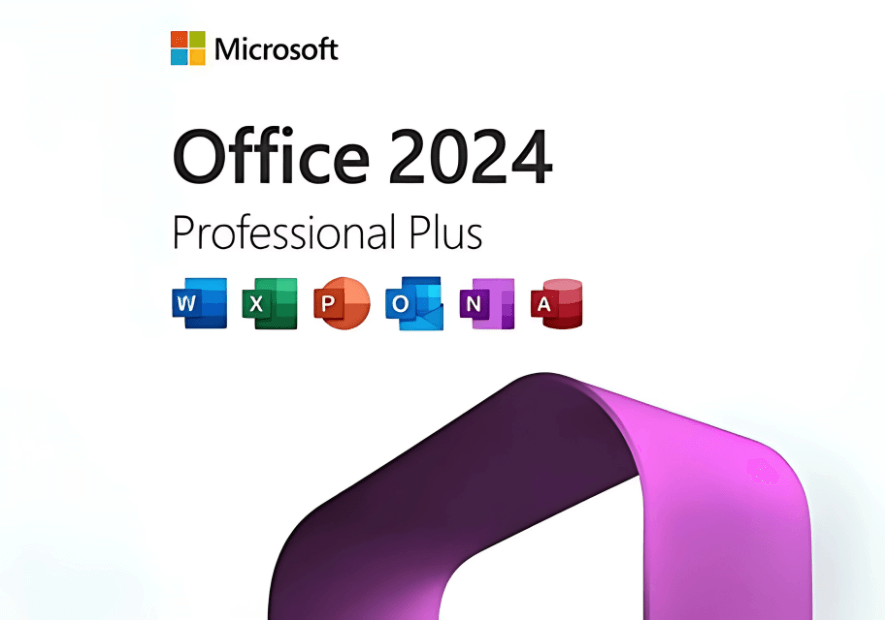



Laissez un commentaire